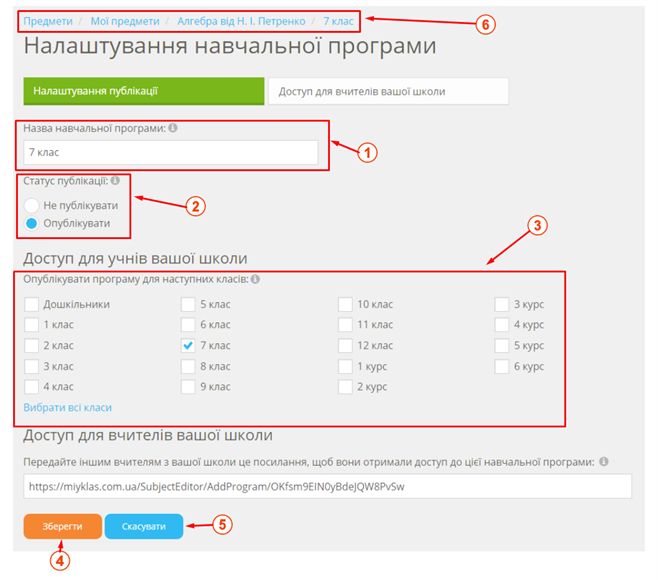Налаштування предмета
Крок 1.
- Зайдіть до розділу меню «Предмети».
- Натисніть на кнопку «Редагувати предмети» у блоці «Мої предмети».
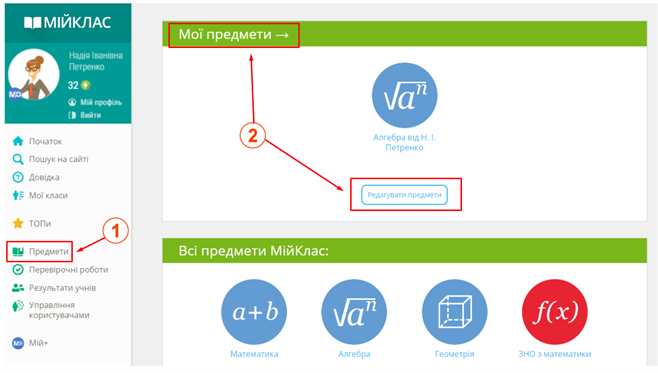
Крок 2.
Ви знаходитесь на сторінці «Мої предмети».
У таблиці Ви бачите:
- Назву свого предмета.
- Скільки навчальних програм Ви вже створили.
- Натисніть на назву предмета.
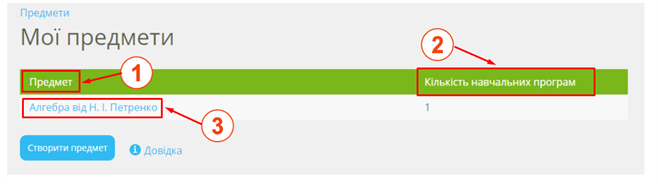
Крок 3.
Ви знаходитесь на сторінці свого предмета.
- Натисніть на «Налаштування предмета».
- Ви можете повернутися на попередні сторінки по «навігаційному ланцюжку» (по «хлібним крихтам»). У такому разі зміни не будуть збережені.
- Якщо Ви хочете видалити свій авторський предмет, натисніть на «Видалити предмет». Уважно прочитайте застережливий текст і підтвердіть видалення.
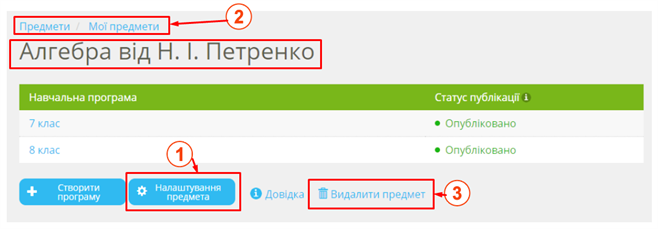
Крок 4.
Ви натиснули на кнопку «Налаштування предмета» на Кроці З.
Ви знаходитесь на сторінці «Налаштування предмета».
Ви можете редагувати:
- Назву предмета.
- Іконку для свого предмета.
- Справа Ви бачите попередній перегляд - як цей предмет буде відображатися у учнів.
- Натисніть іконку «i» для того, щоб отримати підказки. Коли Ви будете задоволені результатом попереднього, натисніть на кнопку «Зберігти».
- Якщо не хочете нічого міняти, натисніть «Скасувати».
- Ви можете повернутися на попередні сторінки по «навігаційному ланцюжку». У такому разі зміни не будуть збережені.
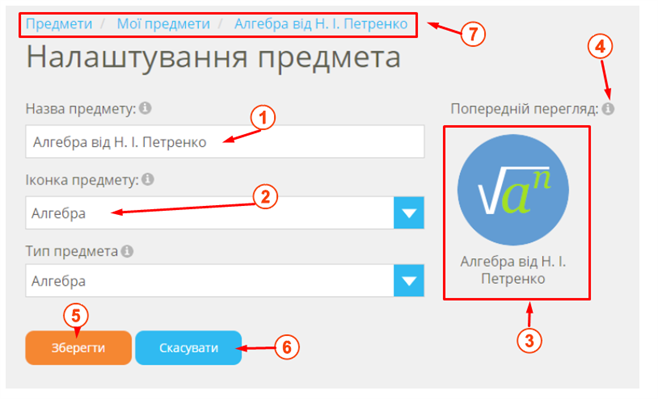
Налаштування програми
- Зайдіть у розділ «Предмети».
- Натисніть на кнопку «Редагувати предмети» у блоці «Мої предмети».
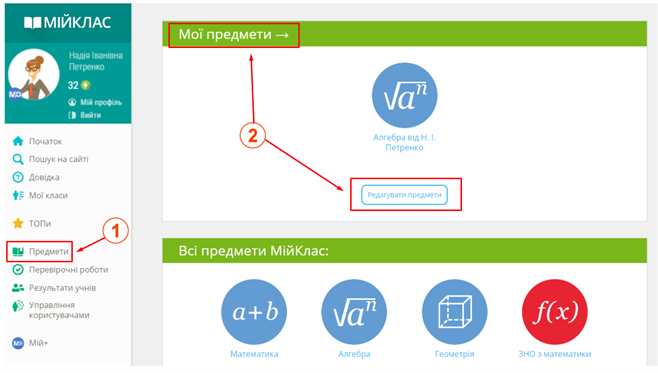
Крок 2.
Ви знаходитесь на сторінці «Мої предмети».
У таблиці Ви бачите:
- Назву свого предмета.
- Скільки навчальних програм Ви вже створили.
- Натисніть на назву предмета.
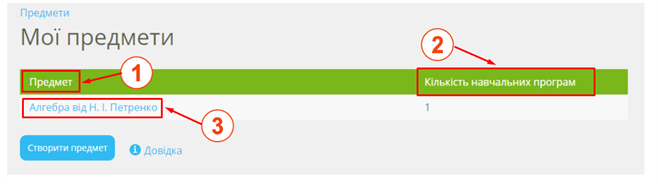
Крок 3.
Ви знаходитесь на сторінці свого предмета.
У таблиці Ви бачите:
- Які навчальні програми Ви вже створили.
- Статус кожної програми (опубліковано / не опублікована).
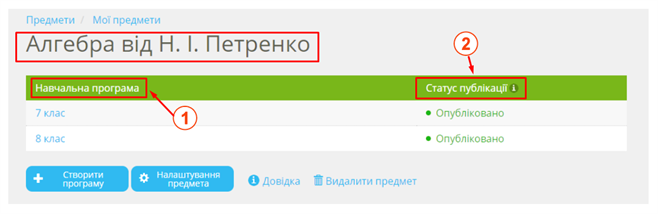
Зміст програми.
Для того щоб відредагувати зміст програми, натисніть на назву програми, наприклад «7 клас».
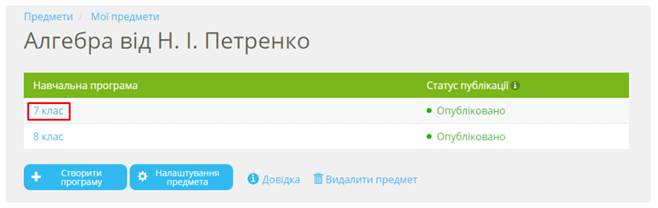
Далі редагуйте зміст програми, слідуючи інструкціям з розділу «Створення предмета» (додавайте, видаляйте зі свого предмета, переміщуйте, змінюйте назву теми, підтеми і навчальні об'єкти).
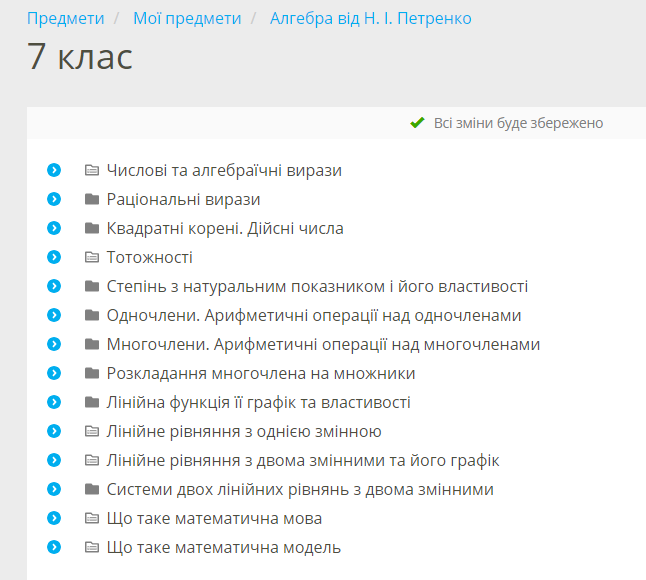
Налаштування публікації програми.
Для того щоб відредагувати налаштування публікації програми:
Для того щоб відредагувати налаштування публікації програми:
- Натисніть на назву програми, наприклад «7 клас», на сторінці свого предмета.
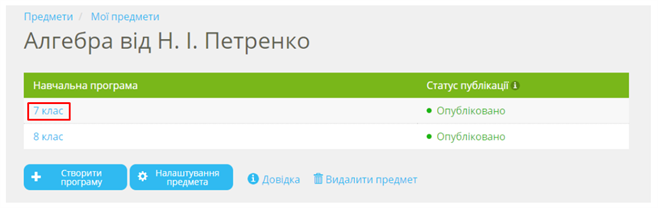
- Далі натисніть на кнопку «Налаштування публікації».
- Якщо Ви хочете видалити програму, натисніть на «Видалити програму». Уважно прочитайте застережливий текст і підтвердіть видалення.
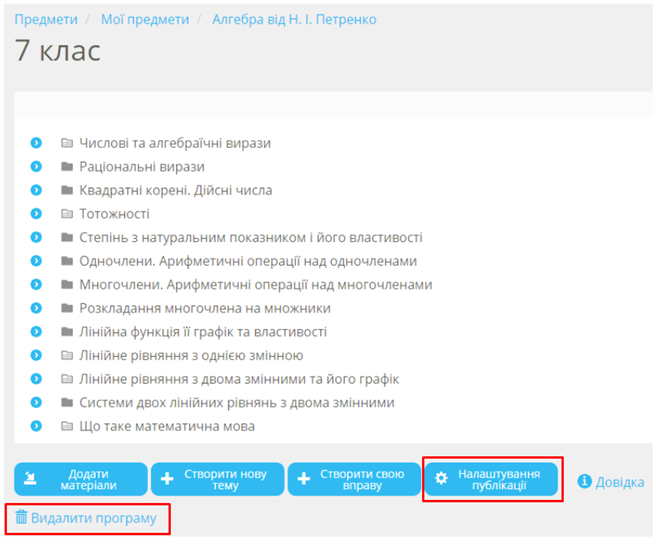
Ви натиснули на кнопку «Налаштування публікації».
Ви потрапили на сторінку налаштувань публікації програми.
Тут Ви можете:
- Змінити назву програми.
- Змінити настройки публікації (публікувати / не публікувати).
- Якщо Ви обрали «публікувати», Ви можете відзначити той клас або класи, для яких дана навчальна програма буде опублікована.
- Коли Ви будете задоволені результатом попереднього, натисніть на кнопку «Зберегти».
- Якщо не хочете нічого міняти, натисніть «Скасувати».
- Ви можете повернутися на попередні сторінки по «навігаційної ланцюжку». У такому разі зміни не будуть збережені.